如何设置Word2013软件里“第几页共几页”格式的页码
word2013是我们常用的一款文字处理软件,深受大家的欢迎,是我们学习办公的助手,有的朋友想知道怎如何设置“第几页共几页”格式的页码,小编为大家解答这个问题。
具体如下:
1.首先,请大家打开电脑,然后双击【word2013】图标,点击进入主界面,接着双击页尾处,开始编辑状态,我们输入“第页,共页”,再设置居中对齐格式。
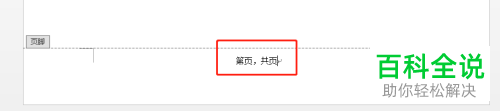
2. 第二步,我们需要把光标移动到“第”字后面,然后点击【页眉和页脚工具】下面的【文档部件】按钮,接着点击【域】。
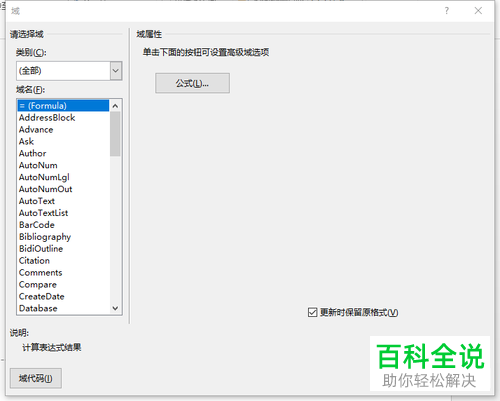
3. 第三步,我们点击【类别】下面的【编号】,接着点击“域名”里的“Page”,然后选择“格式”的“1,2,3”,完成后选择【确定】。
4.第四步,如图所示,我们就成功在当前页数完成了插入。

5. 第五步,此时,请大家将光标移动到“共”字后面,然后打开“域”窗口,我们点击“类别”中的“文档信息”,“域名”里选择“NumPages”,“格式”选择“1,2,3”,完成后选择【确定】。
6. 第六步,接下来,我们就成功插入总页数了。

7. 最后,小编提醒大家,要是页数有所删减,但页数没有变化,那么我们可以在页数上按鼠标右键,接着点击“更新域”,操作完成。
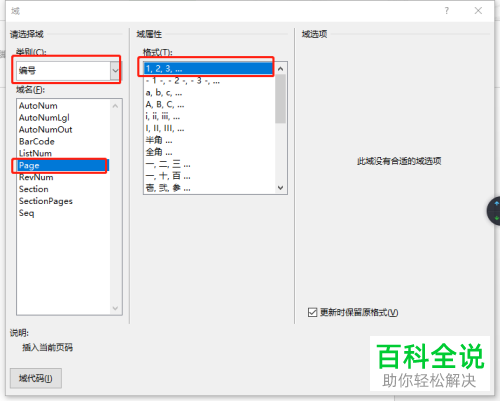


以上就是设置Word2013软件里“第几页共几页”格式的页码的方法。
赞 (0)

